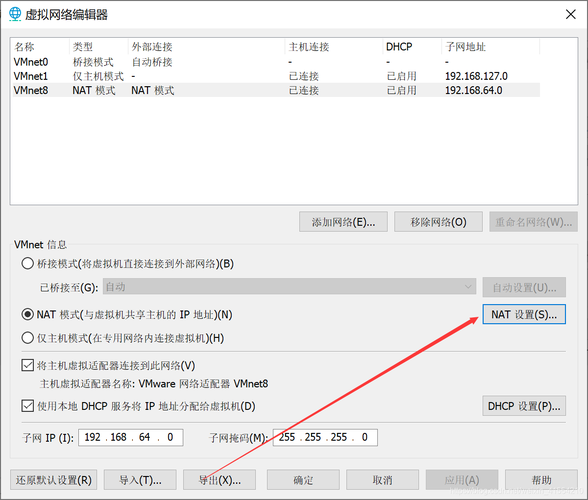在CentOS系统中,固定IP地址的配置方法主要有两种:通过命令行配置和使用网络管理工具(如nmcli或NetworkManager)配置,下面将详细介绍这两种方法。
1. 通过命令行配置
在CentOS中,我们可以通过修改网络配置文件来固定IP地址,以下是具体的步骤:
1.1 查看当前网络接口名称
我们需要查看当前系统上所有的网络接口名称,可以使用ip addr或ifconfig命令来查看。
ip addr或者
ifconfig这两个命令都会显示所有网络接口的详细信息,包括接口名称(如eth0、enp0s3等)。
1.2 编辑网络配置文件
找到需要配置的网络接口后,我们需要编辑其对应的网络配置文件,在CentOS中,网络配置文件通常位于/etc/sysconfig/networkscripts/目录下,文件名与网络接口名称相同,如果网络接口名称为eth0,那么配置文件名为ifcfgeth0。
使用文本编辑器打开配置文件,
sudo vi /etc/sysconfig/networkscripts/ifcfgeth01.3 配置固定IP地址
在配置文件中,我们需要设置以下几项:
BOOTPROTO:设置为静态IP(static)。
ONBOOT:设置为yes,表示在系统启动时启用该网络接口。
IPADDR:设置为你想要的固定IP地址。
NETMASK:设置为子网掩码。
GATEWAY:设置为网关地址。
DNS1和DNS2:设置为DNS服务器地址。
BOOTPROTO=static ONBOOT=yes IPADDR=192.168.1.100 NETMASK=255.255.255.0 GATEWAY=192.168.1.1 DNS1=8.8.8.8 DNS2=8.8.4.41.4 重启网络服务
保存并退出配置文件后,我们需要重启网络服务以使更改生效,可以使用以下命令重启网络服务:
sudo systemctl restart network2. 使用网络管理工具配置
除了通过命令行配置外,我们还可以使用CentOS的网络管理工具(如nmcli或NetworkManager)来配置固定IP地址,以下是具体的步骤:
2.1 安装nmcli(如果尚未安装)
如果尚未安装nmcli,可以使用以下命令进行安装:
sudo yum install NetworkManagertui nmcli NetworkManagerdevel y2.2 查看当前网络接口名称和连接状态
使用以下命令查看当前系统上所有的网络接口名称和连接状态:
nmcli device status2.3 编辑网络配置文件(可选)
如果需要编辑网络配置文件,可以使用以下命令打开编辑器:
nmtui # 图形界面编辑器,按“n”进入编辑模式,选择需要配置的网络接口,然后按“e”进入编辑模式,编辑完成后,按“Esc”退出编辑模式,然后按“y”保存更改,按“q”退出nmtui。或者使用以下命令直接编辑配置文件(推荐):
nmcli con mod <interface> connection.method manual # 将<interface>替换为实际的网络接口名称,例如eth0,这将把网络接口的连接方式设置为手动(manual),接下来,我们可以使用以下命令设置固定IP地址和其他参数。2.4 设置固定IP地址和其他参数(推荐)
使用以下命令设置固定IP地址和其他参数:
sudo nmcli con mod <interface> ipv4.addresses <address>/<netmask> # 将<interface>替换为实际的网络接口名称,例如eth0;将<address>替换为你想要的固定IP地址;将<netmask>替换为子网掩码,sudo nmcli con mod eth0 ipv4.addresses 192.168.1.100/24,还可以设置其他参数,例如网关地址、DNS服务器地址等,sudo nmcli con mod eth0 ipv4.gateway <gateway>;sudo nmcli con mod eth0 ipv4.dns <dns1> <dns2>。<br />将<gateway>替换为网关地址;将<dns1>和<dns2>替换为DNS服务器地址,sudo nmcli con mod eth0 ipv4.gateway 192.168.1.1;sudo nmcli con mod eth0 ipv4.dns 8.8.8.8 8.8.4.4。